Как отменить выделение
Итак, что такое выделение в Photoshop?
(Если вы понимаете, о чем речь — пропустите этот пункт)
Чтобы работать с определенным участком изображения, не затрагивая остальную часть, нужно этот участок выделить. Выделение выглядит как пунктирная замкнутая линия. Обычные (растровые) изображения состоят из пикселей, и выделяются они обычно при помощи Marquee tool, Lasso tool, Magic Wand, Quick Selection tool. Векторные объекты выделяют при помощи иных инструментов, таких как Pen или Shape tool, но сегодня не о них. Сегодня только Marquee и Lasso.
Как выделять, или инструменты выделения
Rectangular Marquee — создает прямоугольное выделение.
Кликните и протяните по диагонали от угла до угла области, чтобы выделить ее.

Elliptical Marquee — создает овальное выделение
Кликните и протяните по диагонали от угла до угла воображаемого прямоугольника, в который можно вписать овал нужного размера и формы. Всегда представляйте себе эти рамки, легче будет выделять.

Single Row и Single Column — выделяет полосу в 1 пиксель шириной
Кликните по холсту, чтобы создать, соответственно, горизонтальную и вертикальную полосу в 1 пиксель шириной.
Lasso tool — Обычное лассо
Кликните по холсту и протяните, свободно рисуя контур выделения, словно кистью.
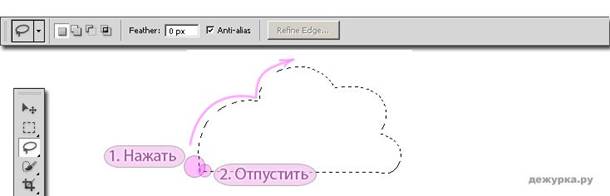
Polygonal Lasso tool — Полигональное лассо
Кликните по холсту, чтобы создать контур выделения из прямых отрезков.
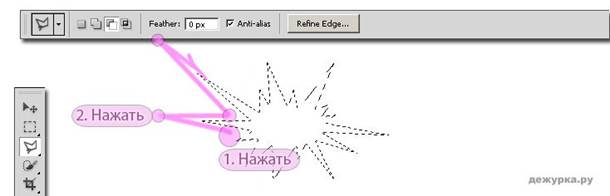
Magnetic Lasso tool — Магнитное лассо
Вариант свободного Lasso, когда создаваемый контур «прилипает» в контрастирующим с фотом пикселям. Ведет себя аналогично магнитному перу. Магнитное лассо недоступно для 32-битных изображений. Чертовски полезно для быстрого выделения сложных контуров на контрастном фоне. Значения параметров смотрите ниже.
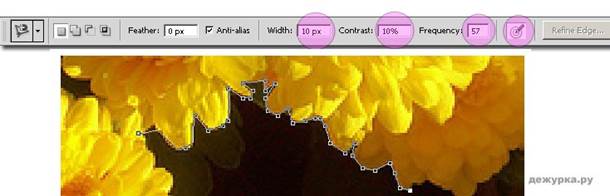
Запомните! Выделение — это та же маска, просто выглядит иначе. Все изменения (рисование кистью, применение эффектов и фильтров и т.д. ), производимые при активном выделении, будут касаться только выделенной области, не затрагивая остальную часть изображения. Попробуйте создать выделение и порисовать кистью внутри и за его пределами.
Как перенести выделение
Если нужно передвинуть выделение, поместите курсор в середину выделенной области, зажмите мышку и переносите выделение, куда нужно. Учтите при этом, что вы переносите не выделенные пиксели изображения, а только выделение. Чтобы перенести выделенные пиксели, нужно выбрать другой инструмент, Move tool. Либо зажать Marquee tool+Ctrl (подробней см. ниже).
Как отменить выделение
Просто кликните вне выделенной области, либо нажмите Ctrl+D, либо выберите >Select — Deselect. Как вы видите, выделения — довольно недолговременная штука.
Горячие клавиши
М — Marquee tool
Shift + M — переключает между Rectangular и Elliptical
L — Lasso tool
Курсор и его формы
 | — готов начать выделение с помощью Marquee tool |
 | — курсор находится внутри выделенной области, готов перенести выделение |
 | — добавить новую область к выделенной |
 | — вычесть новую область из выделенной |
 | — выбрать пересекающиеся области выделенний |
 | — продублировать выделенную область |
 | — готов начать выделение с помощью Lasso |
 | — готов начать выделение с помощью Polygonal Lasso (завершить выделение, появляется при наведении Polygonal Lasso на первую точку создаваемого выделения, либо при нажатии Ctrl) |
 | — готов начать выделение с помощью Magnetic Lasso |
Настройки
Панель настроек (включается через Window – Options / Окно – Настройки) обычно расположена в верхней части экрана, она обеспечивает доступ к наиболее важным параметры какого-либо инструмента. Это относится и к семейству Marquee tool и Lasso tool. Просмотрите следующие параметры:
